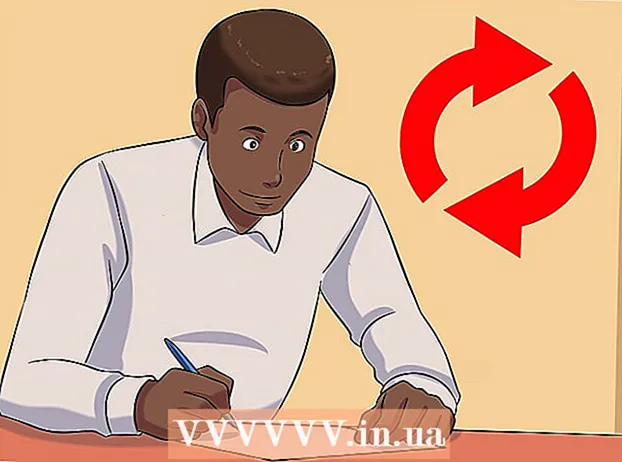Автор:
Helen Garcia
Жаратылган Күнү:
19 Апрель 2021
Жаңыртуу Күнү:
1 Июль 2024

Мазмун
- Кадамдар
- Метод 2: Unrar программасын орнотуу
- Метод 2 2: Unrar программасын колдонуу
- Кеңештер
- Эскертүүлөр
Roshal ARchive (RAR) - маалыматтарды кысуу жана архивдөө үчүн иштелип чыккан файл форматы. RAR файлдарын Интернеттен жүктөп алгандан кийин, аларды чыгаруучу программа керек болот - ачуу же ачуу. Бул программа Linux системаларынын көбүндө алдын ала орнотулбагандыктан, аны өзүңүз орнотушуңуз керек. Бул үйрөткүч унарды (программаны ачуу) кайдан алууну жана аны Linuxта кантип колдонууну түшүндүрөт.
Кадамдар
Метод 2: Unrar программасын орнотуу
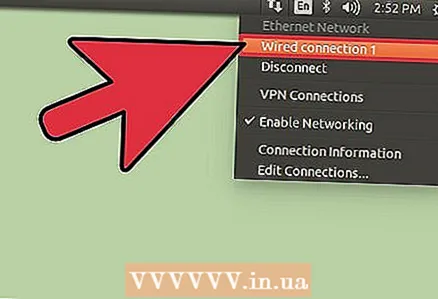 1 Компьютериңиз Интернетке туташканын текшериңиз.
1 Компьютериңиз Интернетке туташканын текшериңиз. 2 Эгерде сиз Linux GUIде болсоңуз, Linux кабыгын ачыңыз.
2 Эгерде сиз Linux GUIде болсоңуз, Linux кабыгын ачыңыз.- Команда кабыгы төмөнкү клавиатура жарлыгы аркылуу ачылышы мүмкүн: Control + ALT + F1.
- Ошондой эле, "Утилиталар" папкасында, буйрук кабыгы сыяктуу эле функцияларды аткаруучу "Терминалды" ача аласыз.
- Төмөнкү буйруктардын бардыгын Linux командалык кабыгынан же Терминалдан киргизсе болот.
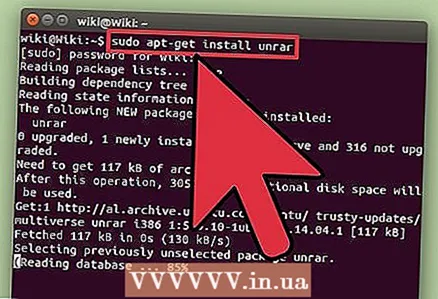 3 Linuxка орнотуу үчүн unrar жүктөө үчүн тиешелүү буйрукту колдонуңуз. Төмөнкү буйруктар супер колдонуучу артыкчылыктарын талап кылат, андыктан сиз колдонуп киришиңиз керек су (же sudo). Супер колдонуучу катары кирүү үчүн логинди жана паролду киргизиңиз.
3 Linuxка орнотуу үчүн unrar жүктөө үчүн тиешелүү буйрукту колдонуңуз. Төмөнкү буйруктар супер колдонуучу артыкчылыктарын талап кылат, андыктан сиз колдонуп киришиңиз керек су (же sudo). Супер колдонуучу катары кирүү үчүн логинди жана паролду киргизиңиз. - Debian Linux колдонуучулары төмөнкү буйрукту киргизиши керек: "apt-get install unrar" же "apt-get install unrar-free".
- Эгерде сиз Fedora Core Linux колдонуп жатсаңыз, төмөнкү буйрукту киргизиңиз: "yum install unrar".
- Arch Linux колдонуучулары "pacman -S unrar" кошумча репозиторийинен орнотушу керек.
- OpenBSD колдонуучулары "pkg_add –v –r unrar" буйругун киргизишет.
- Suse10 колдонуучулары "yast2 –i unrar" кире алышат.
- Suse11 колдонуучулары "zypper install unrar" кире алышат.
 4 Эгерде жогорудагы буйруктар иштебесе, бинардык пакетти rarlabтан түз жүктөп алыңыз.
4 Эгерде жогорудагы буйруктар иштебесе, бинардык пакетти rarlabтан түз жүктөп алыңыз.- "Cd / tmp" териңиз.
- "Wget http://www.rarlab.com/rar/rarlinux-3.9.1.tar.gz" киргизиңиз.
- Файлды төмөнкү буйрук менен ачыңыз: "tar -zxvf rarlinux -3.9.1.tar.gz".
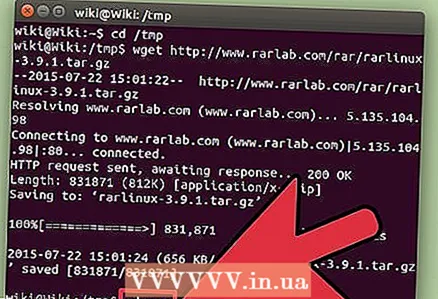 5 Rar каталогунан rar жана unrar буйруктарын табыңыз.
5 Rar каталогунан rar жана unrar буйруктарын табыңыз.- "Cd rar" киргизиңиз.
- "./Unrar" териңиз.
 6 Төмөнкү буйрук менен rar жана unrar / usr / local / bin каталогуна көчүрүү: "Cp rar unrar / usr / local / bin". Unrar буйругу азыр Linux системаңызда колдонууга даяр.
6 Төмөнкү буйрук менен rar жана unrar / usr / local / bin каталогуна көчүрүү: "Cp rar unrar / usr / local / bin". Unrar буйругу азыр Linux системаңызда колдонууга даяр.
Метод 2 2: Unrar программасын колдонуу
 1 Учурдагы каталогго "unrar e file.rar" буйругун колдонуп, бардык файлдарды (папка жок) төгүңүз.
1 Учурдагы каталогго "unrar e file.rar" буйругун колдонуп, бардык файлдарды (папка жок) төгүңүз.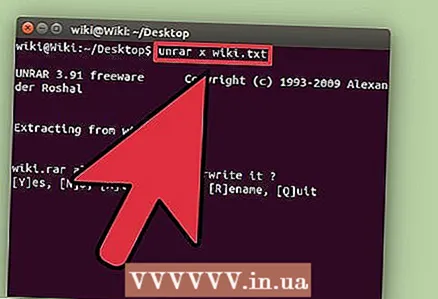 2 "Unrar l file.rar" буйругун колдонуу менен RAR архивдериндеги файлдардын тизмесин түзүңүз.
2 "Unrar l file.rar" буйругун колдонуу менен RAR архивдериндеги файлдардын тизмесин түзүңүз. 3 "Unrar x file.rar" буйругун колдонуу менен файлдарды толук жол менен чыгаруу. Бул, балким, сиз каалаган.
3 "Unrar x file.rar" буйругун колдонуу менен файлдарды толук жол менен чыгаруу. Бул, балким, сиз каалаган.  4 "Unrar t file.rar" буйругу менен архивдин бүтүндүгүн текшериңиз.
4 "Unrar t file.rar" буйругу менен архивдин бүтүндүгүн текшериңиз.
Кеңештер
- Эгерде сиз буйрук сабын колдонуудан ыңгайсыз болсоңуз жана Linuxка орнотуу үчүн RAR колдонуучу интерфейсин издеп жатсаңыз, PeaZipти колдонуп көрүңүз. PeaZip Gnome жана KDEде иштейт жана DEB же RPMде да бар.
- RAR3 - бул RAR форматынын учурдагы версиясы. Бул өнүккөн 128-бит ачкыч шифрлөө стандартын кошот. Ал ошондой эле 5 гигабайттан ашык файлдарды жана Юникод файл аттарын колдойт.
- Эгерде RAR файлы кичирээк файлдарга бөлүнсө, алар .rar, .r00, .r01 ж.б. аталат. Unrar программаңызга .rar файлынын жайгашкан жерин айтыңыз, ал автоматтык түрдө бардык бөлүктөрдү кайра чогултат.
- RAR файлдары акы төлөнүүчү программалык камсыздоонун жардамы менен гана түзүлүшү мүмкүн, бирок Linuxтун ачуу үчүн unrar буйрук сабынын акысыз куралын колдоно аласыз.
- RAR форматы маалыматтарды кысууну, каталарды четтетүүнү жана келечектеги туташуу үчүн чоң файлдарды кичирээк файлдарга бөлүү мүмкүнчүлүгүн колдойт.
- File Roller (Gnome негизделген бөлүштүрүү боюнча стандарттык архив менеджери) буйрук сабынан башталган унар куралын колдоно алат. Unrar / usr / local / bin / (же эквивалентине) орнотуңуз жана File Roller аны автоматтык түрдө rar файлдарын ачуу жана чыгаруу үчүн колдонот.
Эскертүүлөр
- Эгерде unrar буйругун орнотуп жатканда ката кетсе, "sudo -s" менен сырсөзүңүздү киргизүү менен супер колдонуучу катары кириңиз. Бул сизге туура орнотуу укуктарын берет.